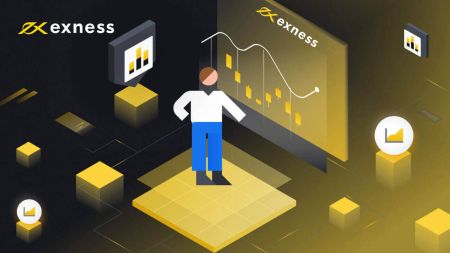Hoe om aan te meld by Exness
Hierdie gids sal jou deur die stappe lei om op verskillende toestelle by jou Exness-rekening aan te meld, om te verseker dat jy moeiteloos kan begin handel dryf.
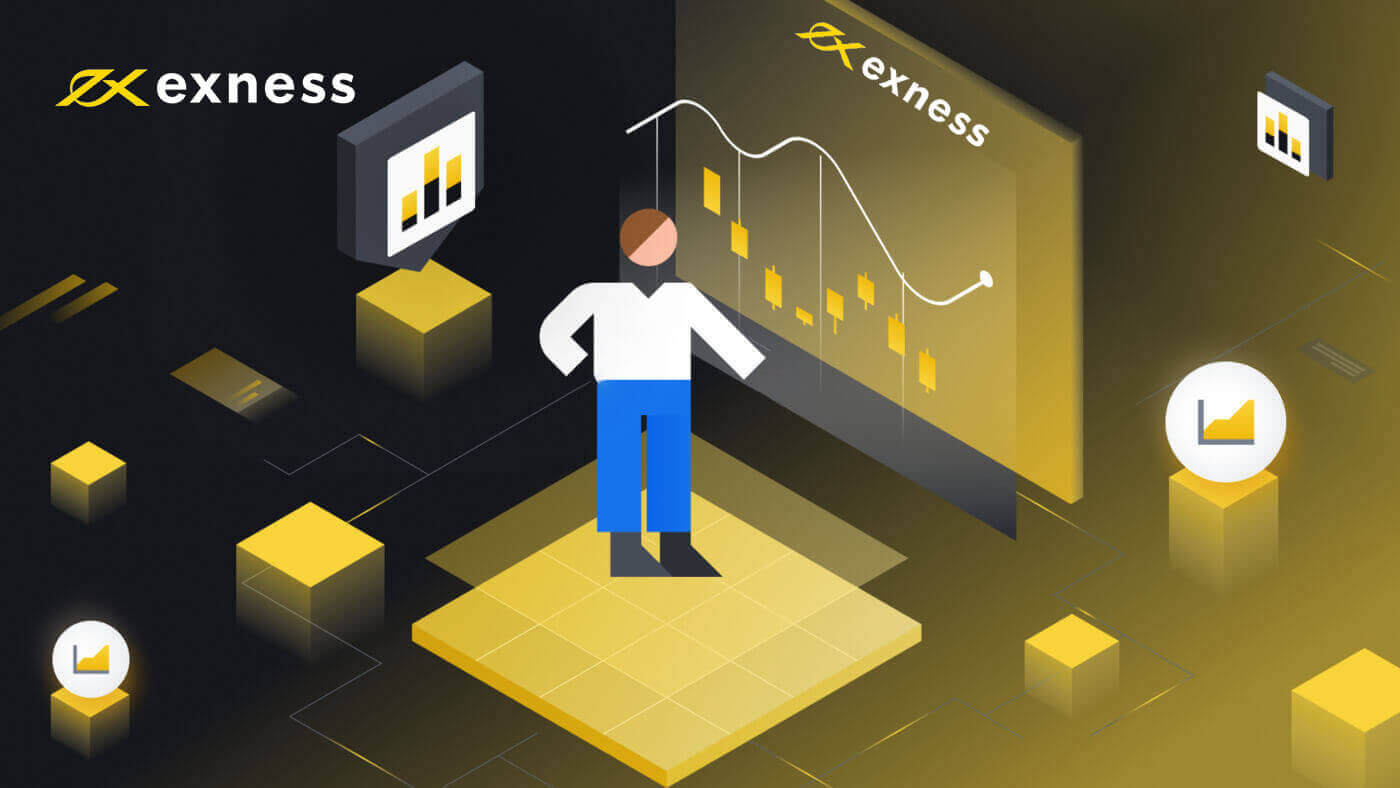
Meld aan by Exness
1. Besoek Exness en klik " Teken in ", Die nuwe vorm sal verskyn. 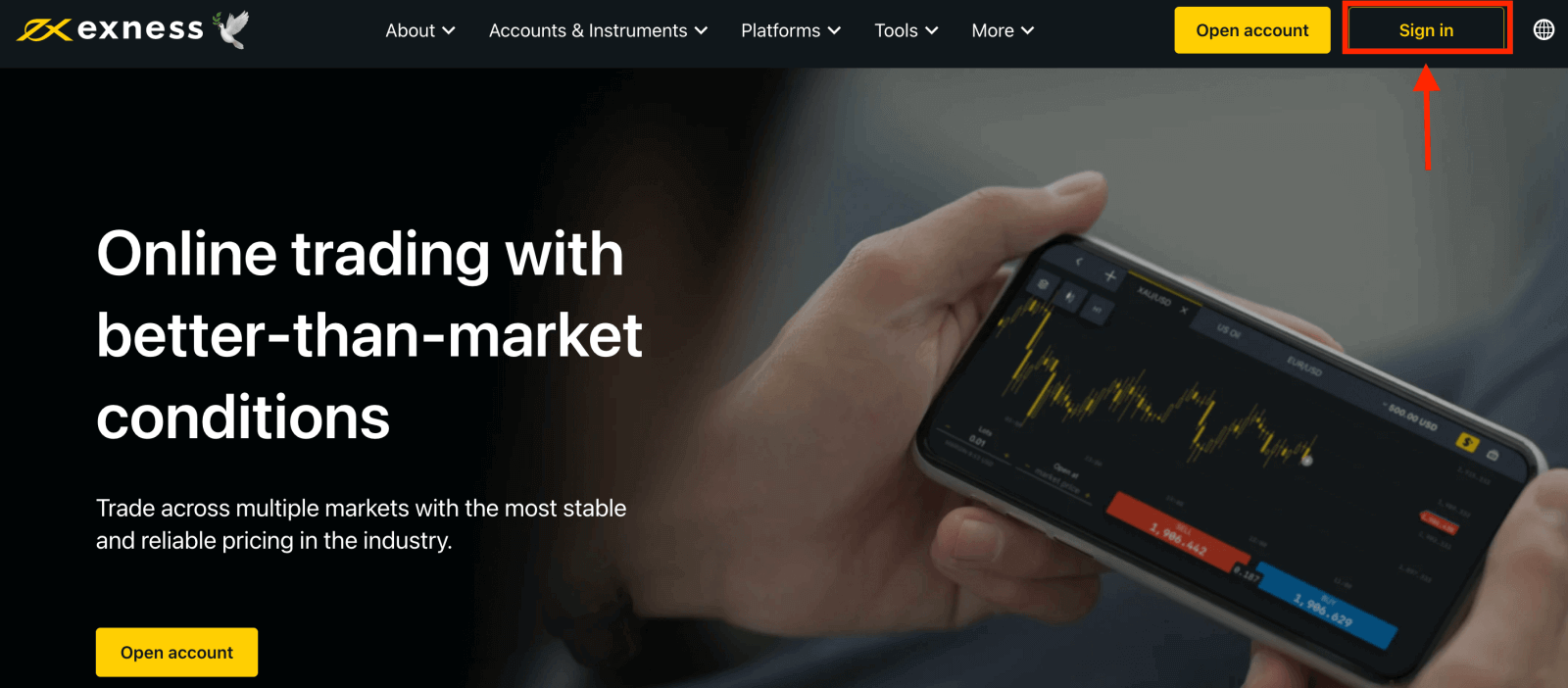
2. Voer jou e-posadres en wagwoord in waarmee jy geregistreer het om by jou rekening aan te meld en klik "Gaan voort". 
3. Nadat u suksesvol by u persoonlike area aangemeld het. Van My Rekeninge, klik die rekening se instellings-ikoon om sy opsies te wys.
As jy nie 'n rekening het nie, kyk na hierdie pos: hoe om 'n handelsrekening te skep . 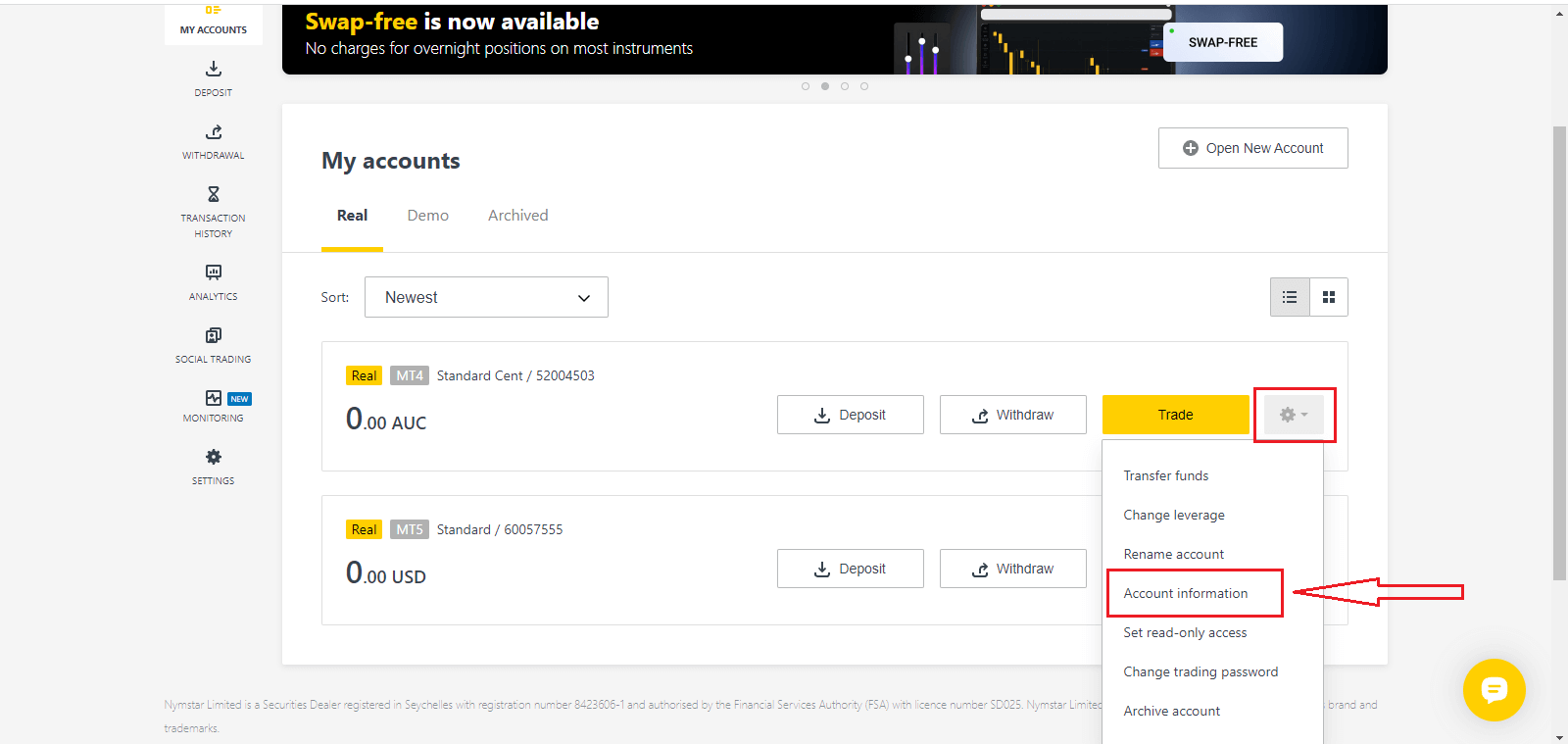
4. Kies Rekeninginligting en 'n pop-up met daardie rekening se inligting sal verskyn. Hier sal jy die MT4/MT5 aanmeldnommer en jou bedienernommer vind.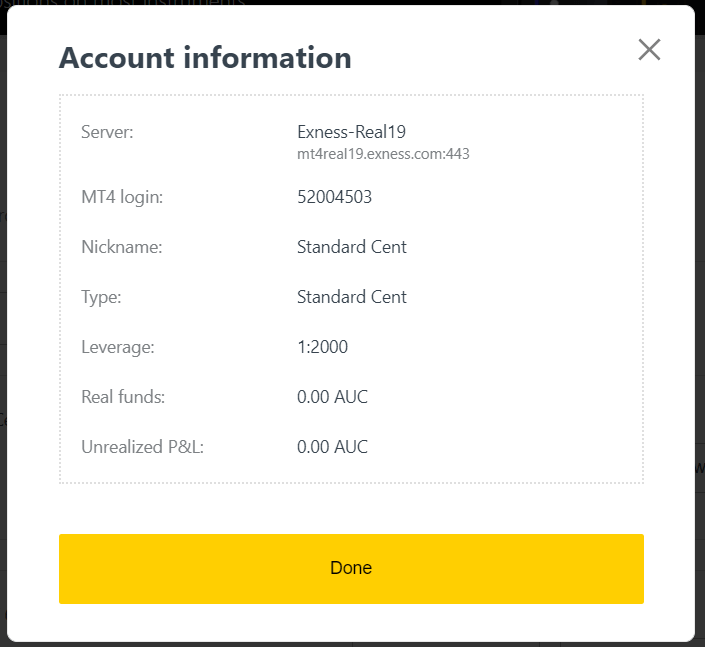
Let daarop dat om by u handelsterminaal aan te meld, u ook u handelswagwoord benodig wat nie in die persoonlike area vertoon word nie. As jy jou wagwoord vergeet het , kan jy dit terugstel deur te klik Verander handelswagwoord onder instellings soos vroeër gesien. Aanmeldinginligting soos MT4/MT5-aanmelding of bedienernommer is vas en kan nie verander word nie.
As jy reg op jou blaaier wil handel. Klik op "Trade" - "Exness Terminal"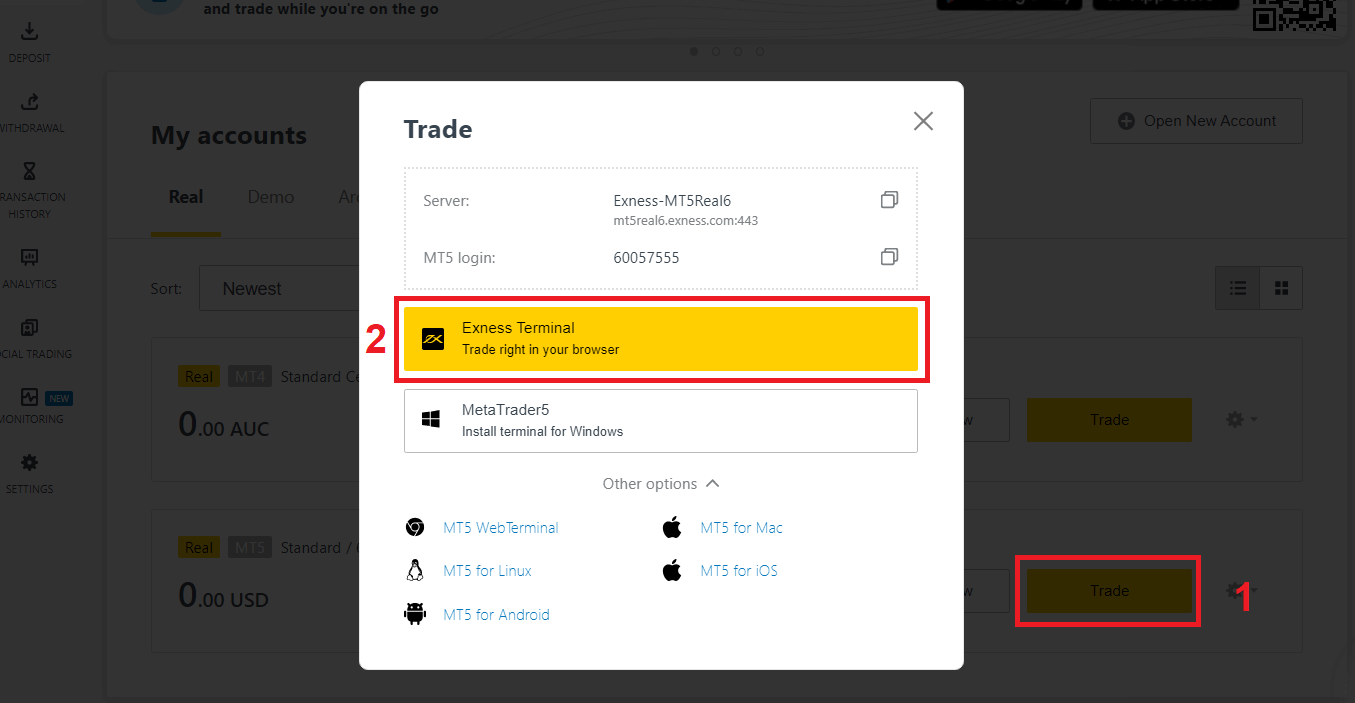
Teken in op Handelsplatform: MT4
Dit is maklik om by jou Meta Trader 4-handelsterminal aan te meld. Hou net jou forex rekeningnommer, wagwoord en bedienerbesonderhede gereed.
As jy reg op jou blaaier wil handel, klik "Handel" -- "MT4 WebTerminal" 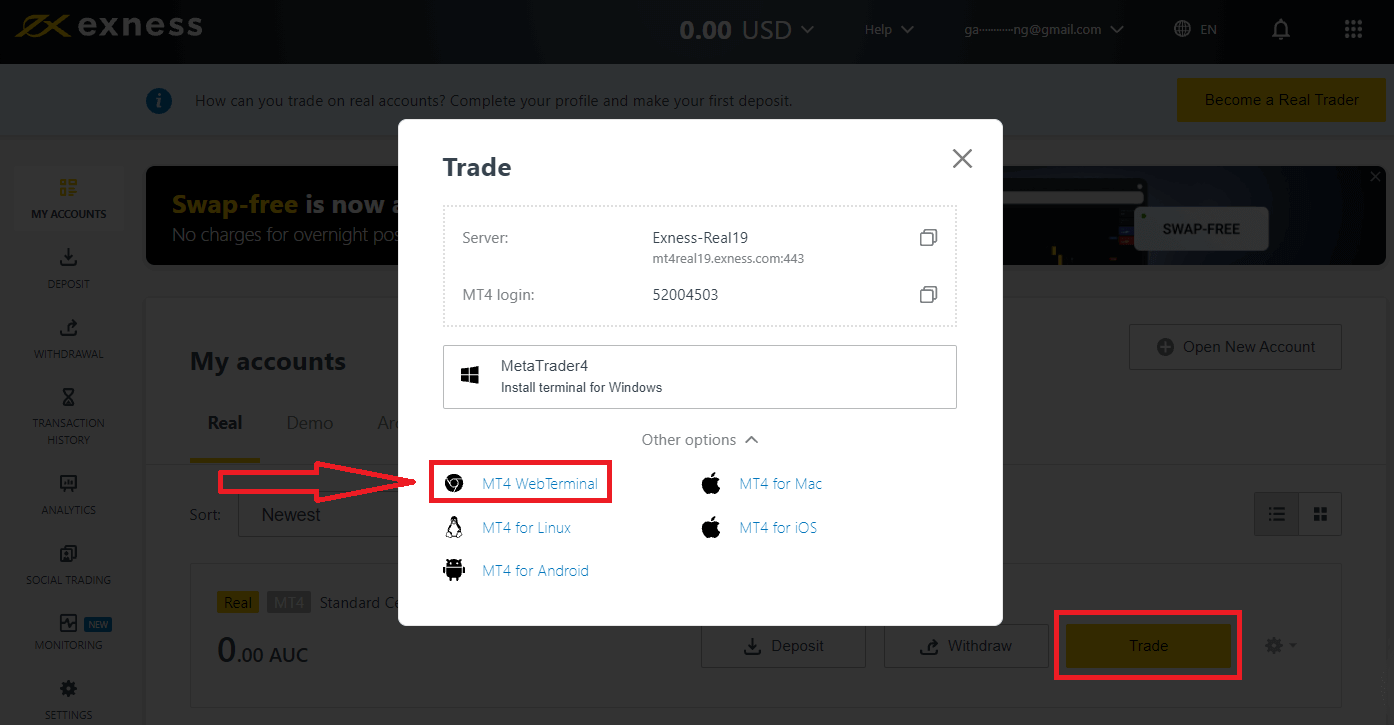
Jy sal die nuwe bladsy soos hieronder sien. Dit wys jou aanmelding en bediener, jy voer net jou wagwoord in en klik "Ok". 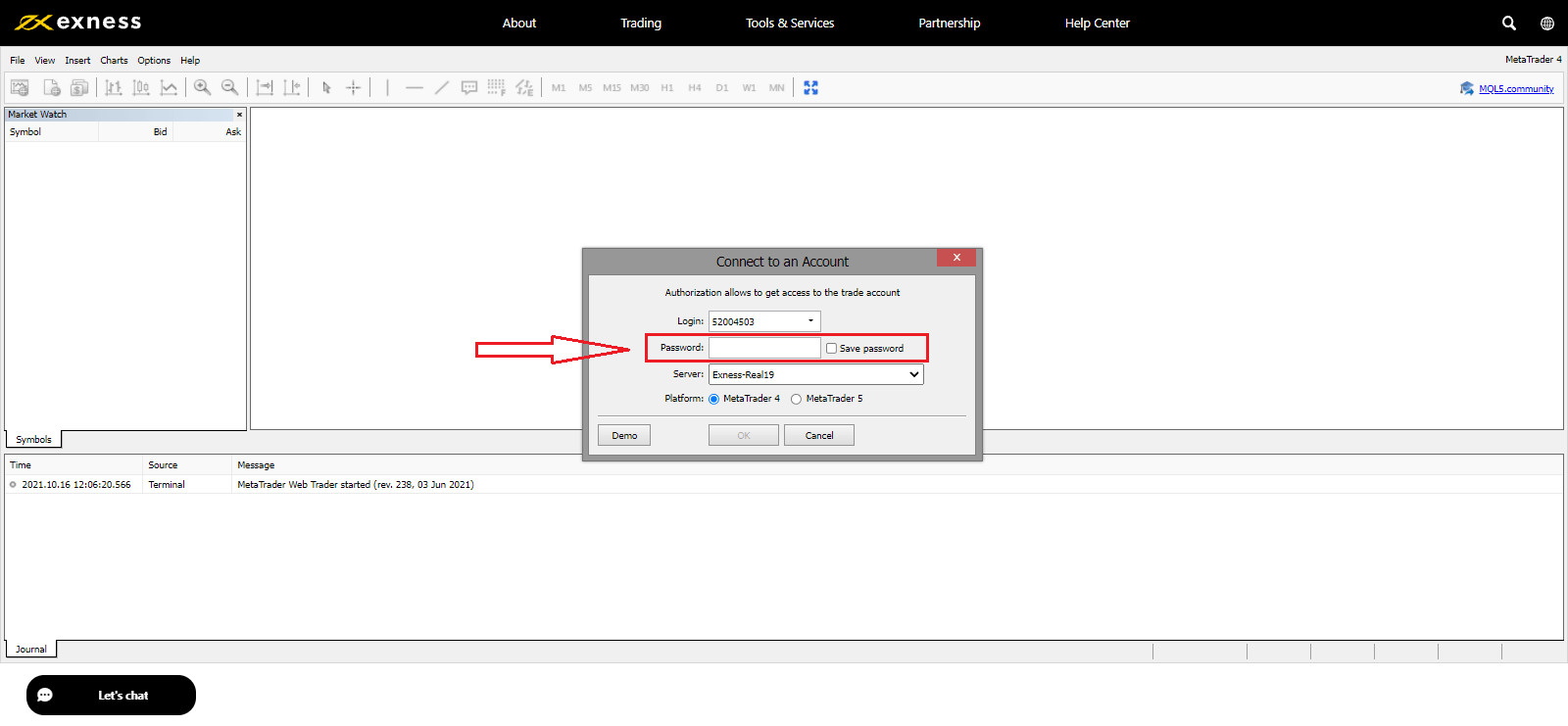
Nou kan jy op MT4 handel dryf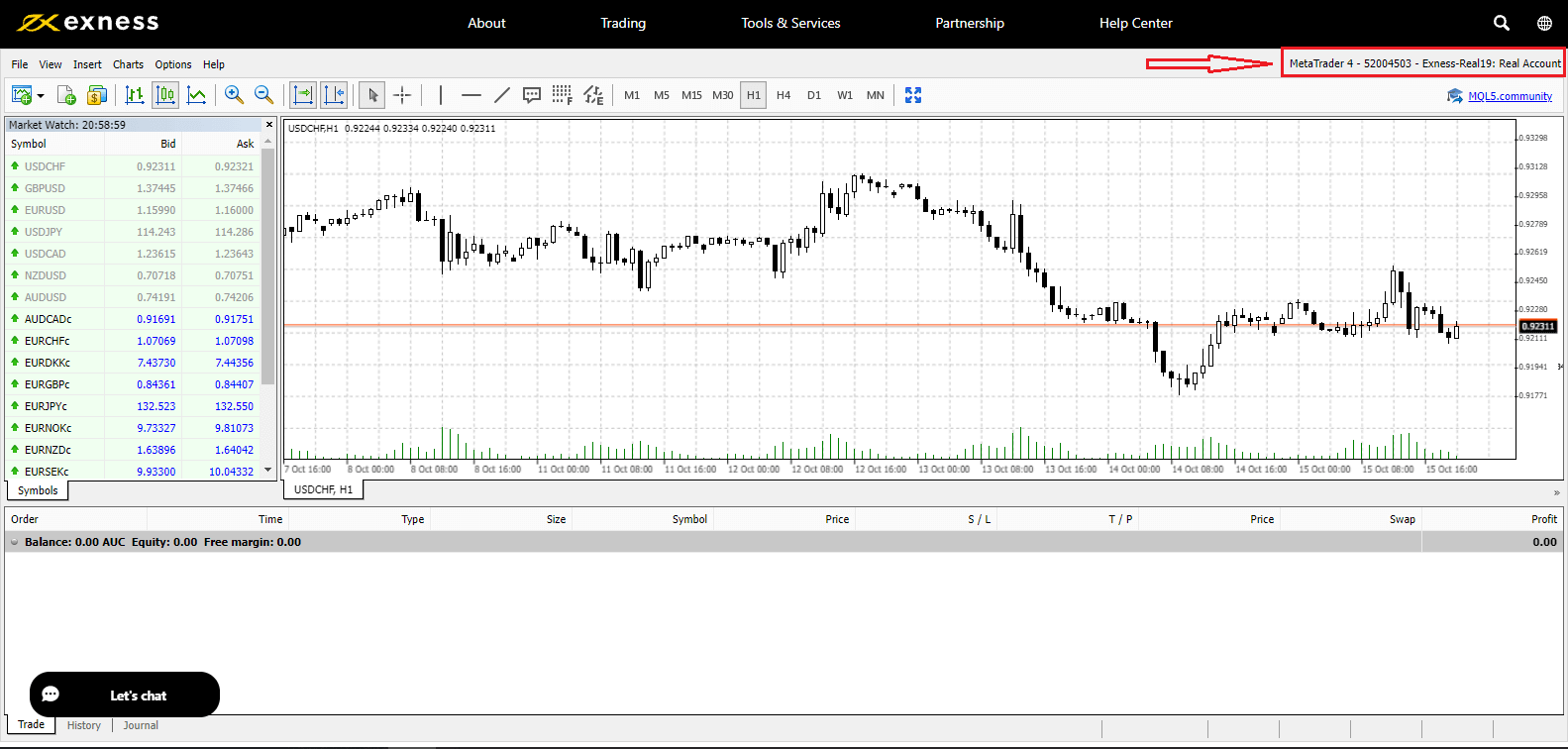
Teken in op Handelsplatform: MT5
Om by jou Meta Trader 5-handelsterminal aan te meld is ook maklik. Hou net jou forex rekeningnommer, wagwoord en bedienerbesonderhede gereed.
As jy reg op jou blaaier wil handel, klik "Handel" -- "MT5 WebTerminal" 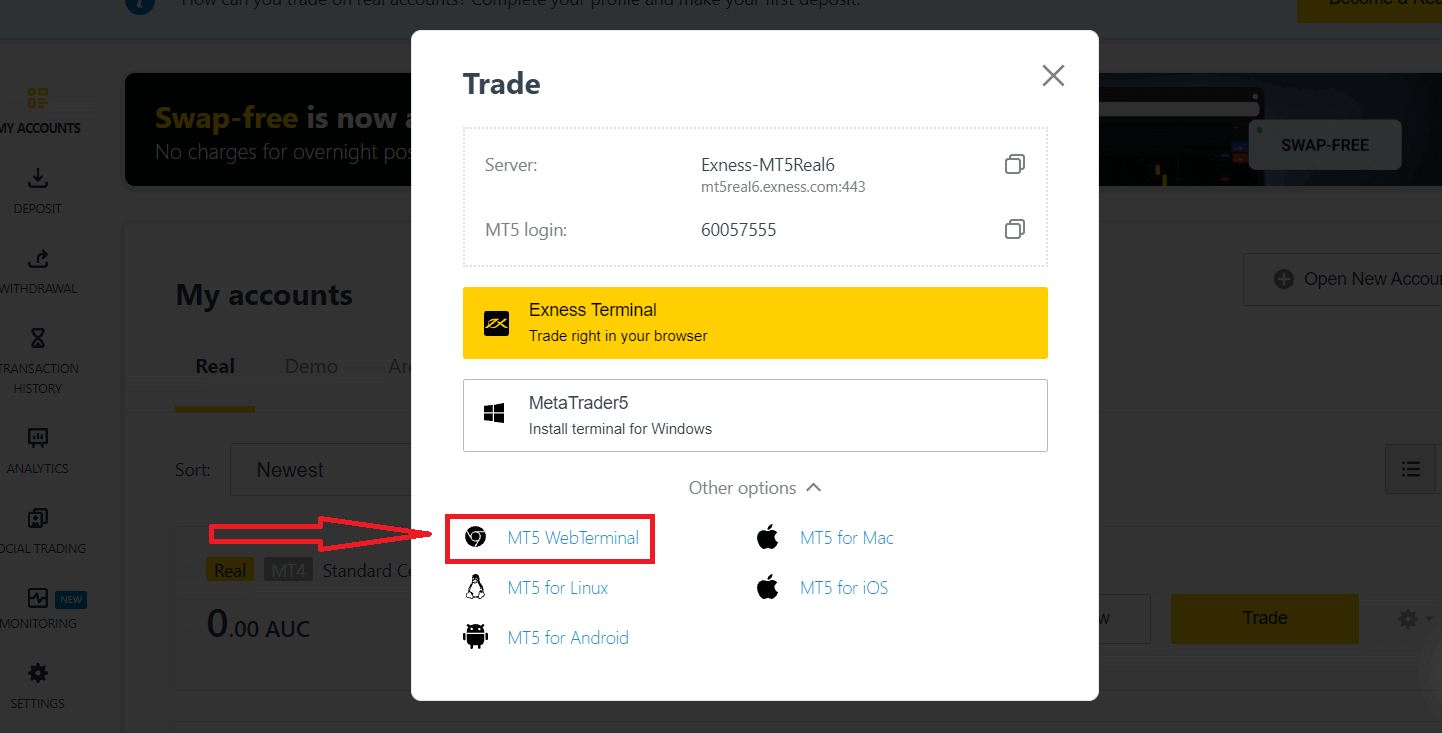
Jy sal die nuwe bladsy sien soos hieronder. Dit wys jou aanmelding en bediener, jy voer net jou wagwoord in en klik "Ok". 
Nou kan jy op MT5 handel dryf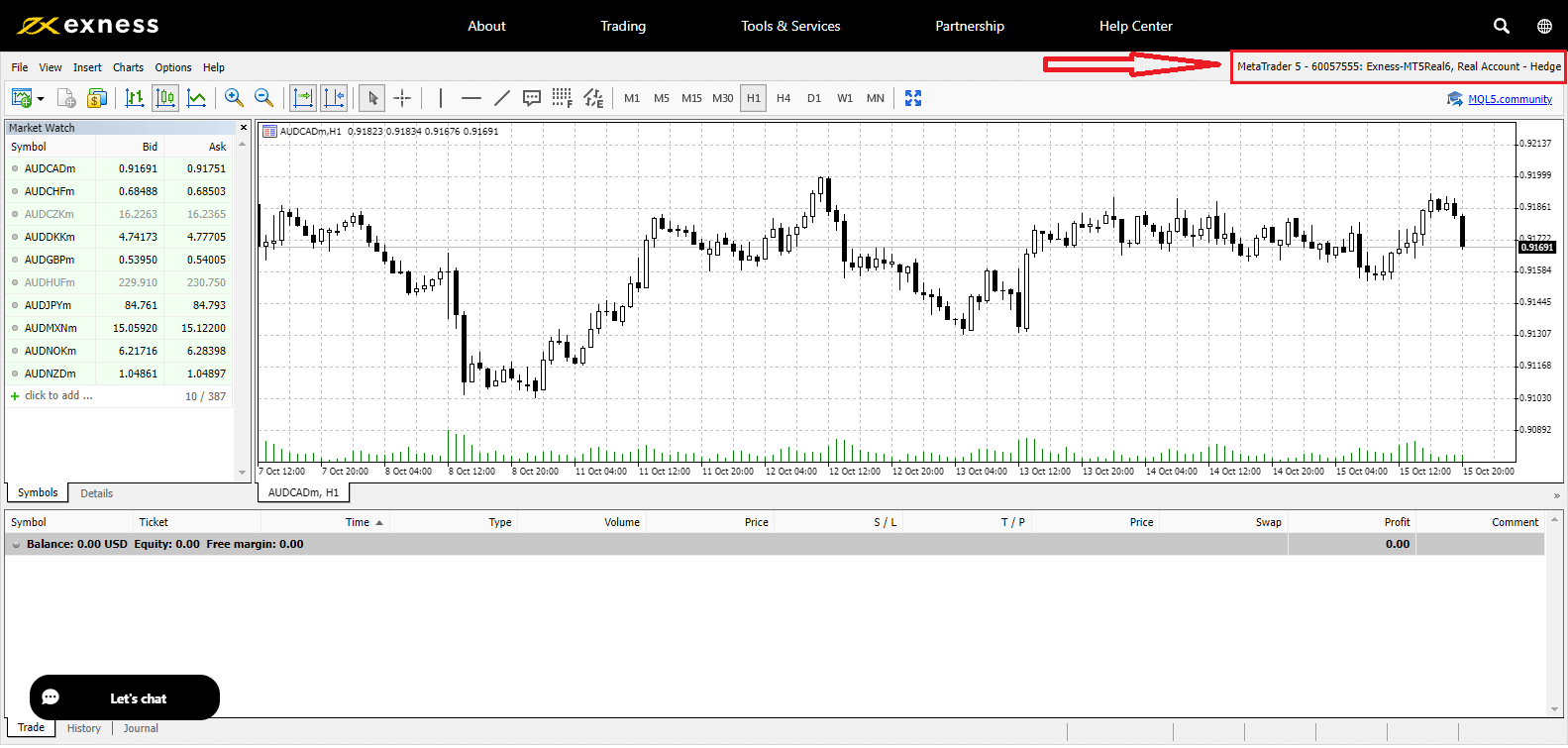
Hoe om jou Exness-wagwoord te herstel
Die stappe wat nodig is, hang af van watter tipe wagwoord jy wil herstel:
- Persoonlike area wagwoord
- Handelswagwoord
- Leesalleentoegang
- Telefoonwagwoord (geheime woord)
Persoonlike Area Wagwoord:
Dit is die wagwoord wat gebruik word om by jou Persoonlike Area aan te meld.
1. Gaan na Exness en klik " Teken in ", Die nuwe vorm sal verskyn.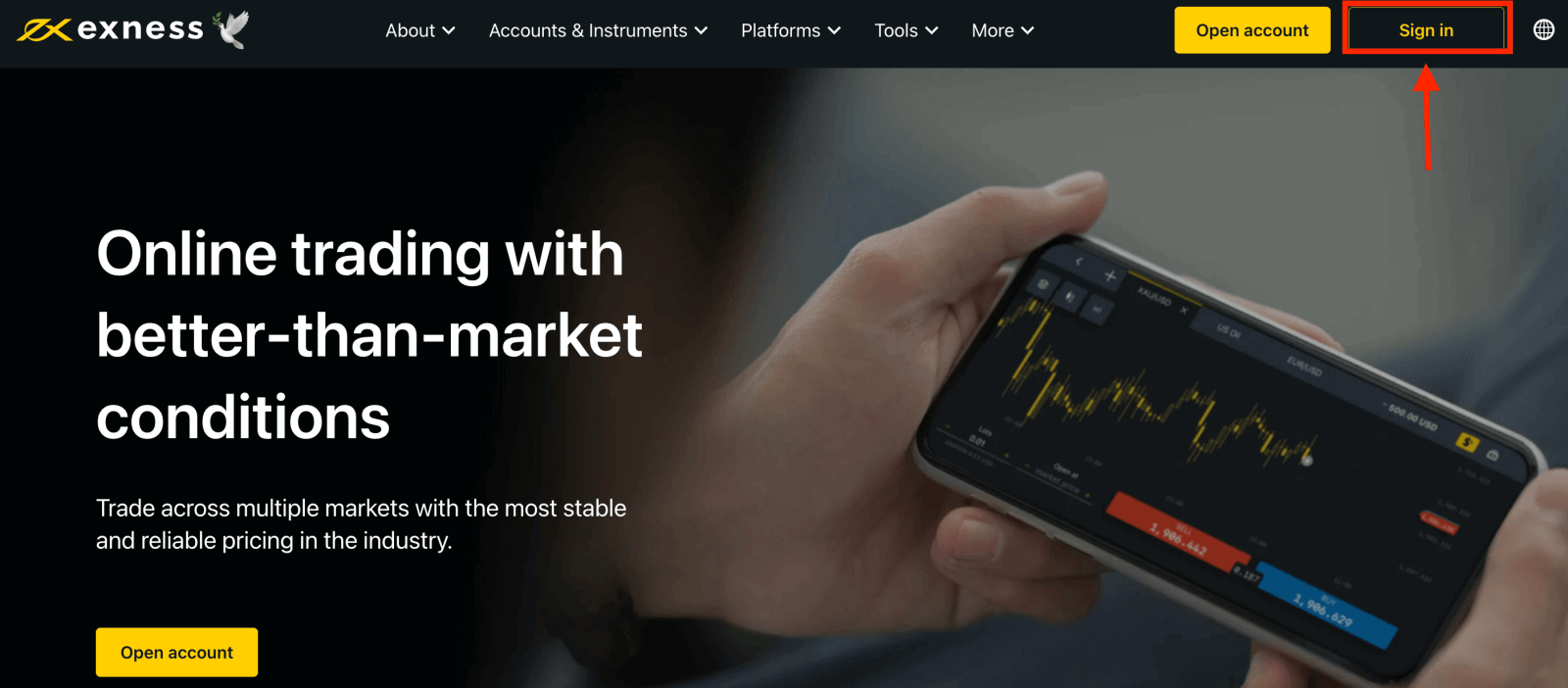
2. Kies "Ek het my wagwoord vergeet".
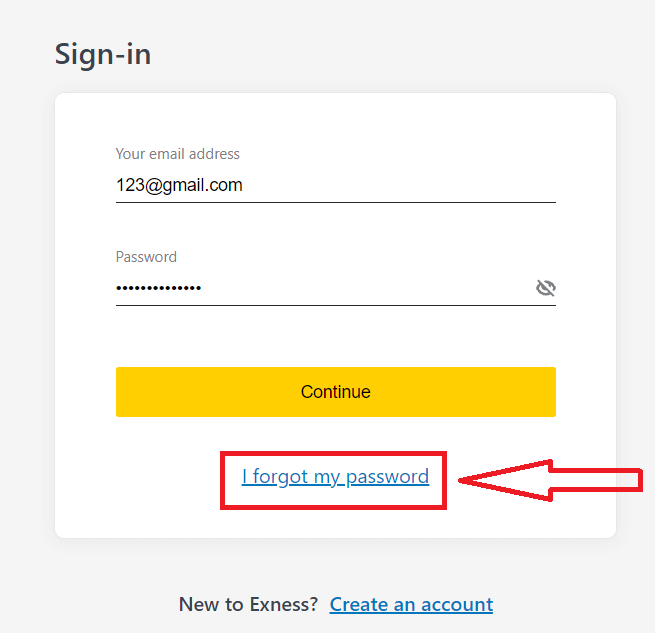
3. Voer die e-posadres in wat gebruik is om by Exness te registreer, merk Ek is nie 'n robot nie, en klik Gaan voort .
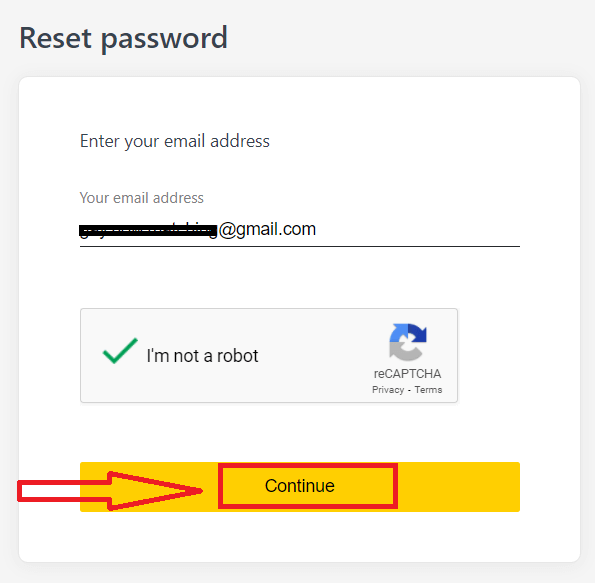
4. Afhangende van jou tipe sekuriteit, sal jy 'n verifikasiekode na jou e-pos gestuur word om in hierdie volgende stap in te voer. Klik Bevestig .
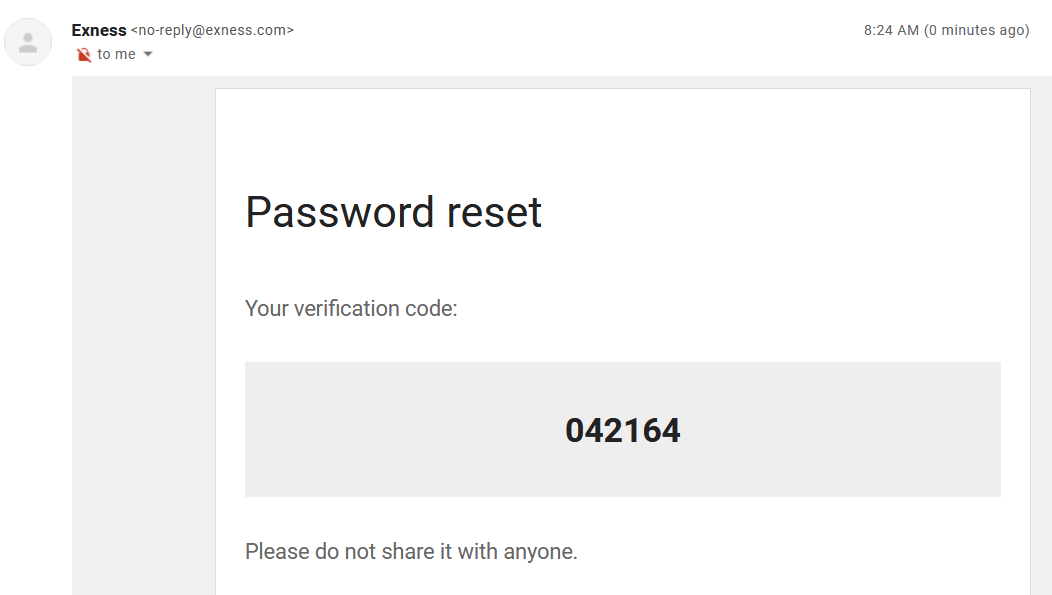
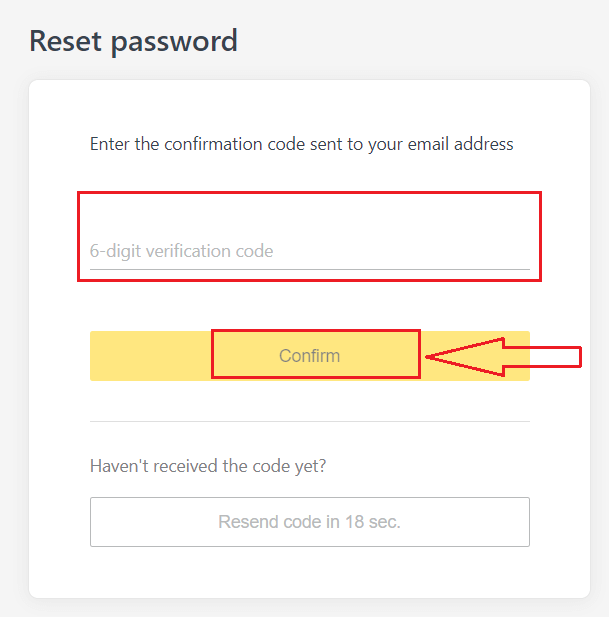
5. Voer 'n nuwe wagwoord twee keer in
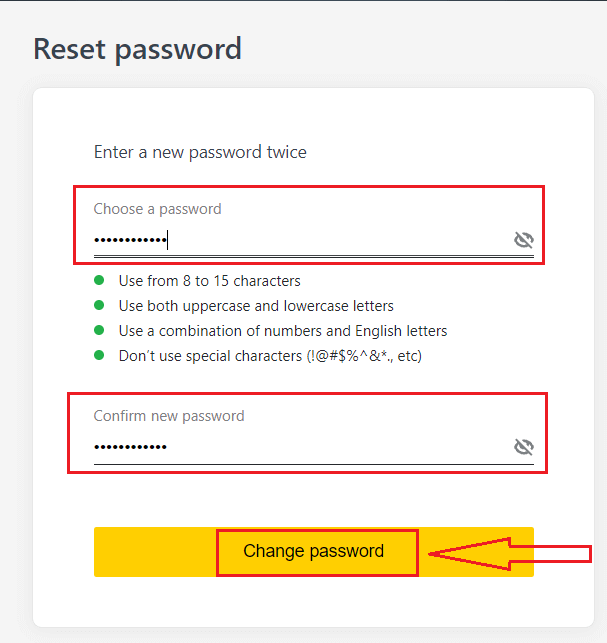
6. Jou nuwe wagwoord is nou ingestel; jy hoef dit net te gebruik wanneer jy aanmeld om te voltooi.
Handelswagwoord:
Dit is die wagwoord wat gebruik word om by 'n terminaal aan te meld met 'n spesifieke handelsrekening.
1. Meld aan by jou Persoonlike Area, en klik die rat-ikoon (aftrekkieslys) op enige handelsrekening in My Rekeninge, kies dan Verander Handelswagwoord.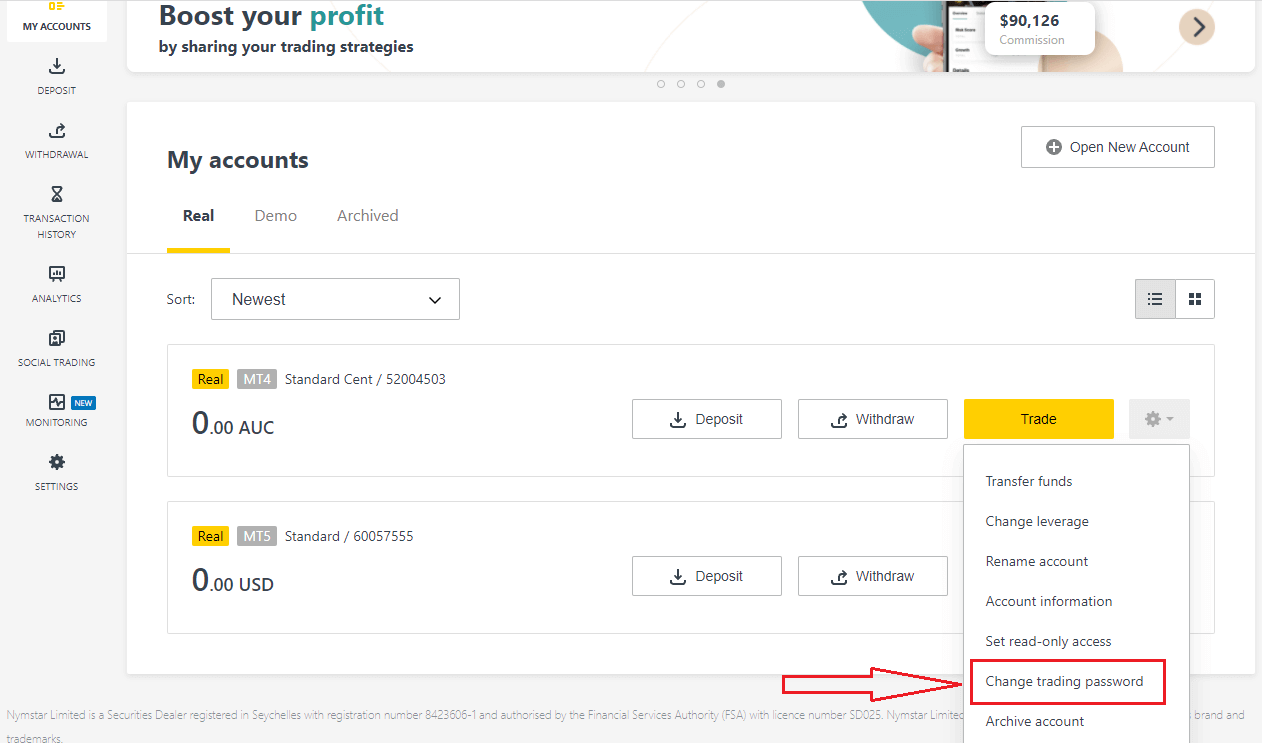
2. Voer die nuwe wagwoord in, volg die reëls uiteengesit onder die opspringvenster, en klik dan Verander wagwoord.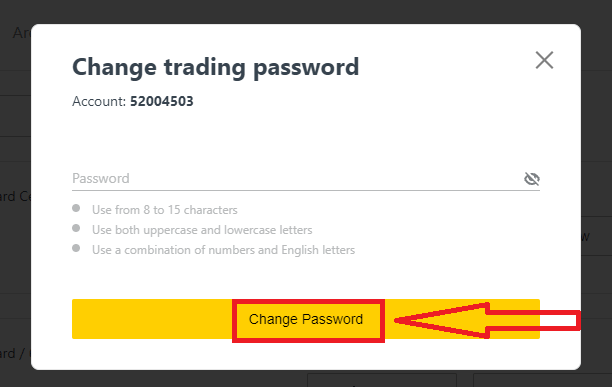
3. Afhangende van jou tipe sekuriteit, sal jy 'n 6-syfer verifikasie kode gestuur word om in hierdie volgende stap in te voer, alhoewel dit nie nodig sal wees vir 'n Demo rekening nie. Klik Bevestig sodra jy klaar is.
4. Jy sal kennisgewing ontvang dat hierdie wagwoord suksesvol verander is.
Leesalleentoegang:
Hierdie wagwoord laat beperkte toegang tot 'n handelsrekening aan 'n derde party toe, met alle handel gedeaktiveer.
1. Meld aan by jou Persoonlike Area , en klik die rat-ikoon (aftrekkieslys) op enige handelsrekening in My Rekeninge, kies dan Stel leesalleentoegang .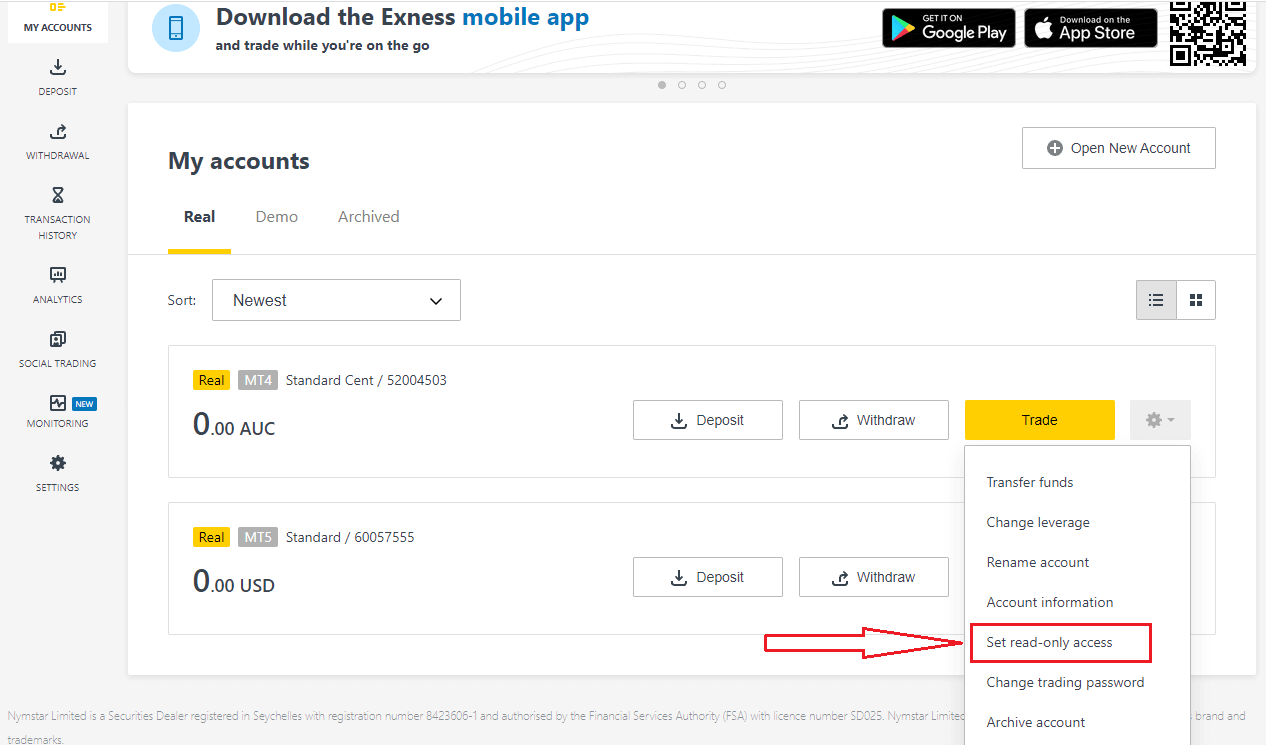
2. Stel 'n wagwoord, volgens die reëls wat uiteengesit is, en maak seker dat dit nie dieselfde is as jou handelswagwoord nie, anders sal dit misluk. Klik Bevestig wanneer voltooi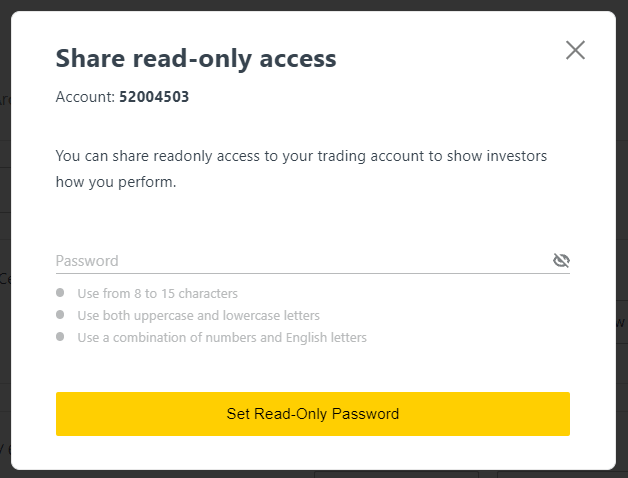
3. 'n Opsomming wat die bediener, aanmelding en leesalleentoegangwagwoord insluit, sal vertoon word. Jy kan Kopieer geloofsbriewe klik om dit op jou knipbord te stoor.
4. Jou leesalleentoegangwagwoord is nou verander.
Telefoonwagwoord (Geheime Woord):
Dit is jou geheime woord wat gebruik word om jou identiteit op ons Ondersteuningskanale te verifieer; via Live Chat of telefonies.
Jou geheime woord, gestel toe jy die eerste keer geregistreer het, kan nie verander word nie, so hou dit veilig. Dit is om ons kliënte teen identiteitsbedrog te beskerm; as jy jou geheime woord verloor het, kontak ondersteuning via Live Chat vir verdere hulp.
Ek het my 6-syfer-verifikasiekode te veel keer verkeerd ingevoer, en ek is nou uitgesluit.
Moenie bekommerd wees nie, jy sal tydelik uitgesluit word, maar jy kan probeer om hierdie handeling weer binne 24 uur te voltooi. As jy gouer weer wil probeer, kan dit help om jou kas en koekies uit te vee, maar let daarop dat dit nie gewaarborg is om te werk nie.
Ek kan nie by my Exness Persoonlike Area aanmeld nie
Dit kan frustrerend wees om probleme te ondervind tydens aanmelding by jou persoonlike area (PA). Moenie bekommerd wees nie, ons het 'n kontrolelys saamgestel om jou te help.Gebruikersnaamkontrole
Die gebruikersnaam om by die PA aan te meld is jou volledige geregistreerde e-posadres. Moenie enige handelsrekeningnommer of jou naam as die gebruikersnaam invoer nie.
Wagwoordkontrole
Jy moet die PA-wagwoord wat ten tyde van registrasie gestel is gebruik om suksesvol aan te meld.
Terwyl jy die wagwoord invoer:
- Kyk vir enige bykomende spasies wat dalk onbedoeld bygevoeg is. Dit gebeur gewoonlik wanneer copy-paste gebruik word om inligting in te voer. Probeer om dit handmatig in te voer as u probleme ondervind.
- Kyk of Caps Lock aangeskakel is. Wagwoorde is hooflettersensitief.
Rekeningkontrole
As jy in die verlede aansoek gedoen het dat jou rekening by Exness beëindig word, kan jy nie meer daardie PA gebruik nie. Boonop kan jy nie daardie e-posadres gebruik om weer te registreer nie. Skep 'n nuwe PA met 'n ander e-posadres om weer by ons te registreer.
Ons hoop jy vind dit nuttig. In die geval van enige verdere probleme, moet asseblief nie huiwer om ons vriendelike ondersteuningspan te kontak nie.
Gevolgtrekking: Soomloos toegang tot jou Exness-rekening te eniger tyd
Om by jou Exness-rekening aan te meld is 'n eenvoudige proses, of jy nou die webplatform, mobiele toepassing of 'n handelsterminaal soos MT4 of MT5 gebruik. Deur die stappe te volg wat in hierdie gids uiteengesit word, kan jy vinnig en veilig toegang tot jou handelsrekening kry en die meeste van Exness se kragtige handelsinstrumente begin maak. Met veelvuldige aanmeldopsies en robuuste sekuriteitsmaatreëls, verseker Exness dat jy met vertroue kan handel dryf waar jy ook al is. Meld vandag aan en gaan voort met jou handelsreis met Exness.